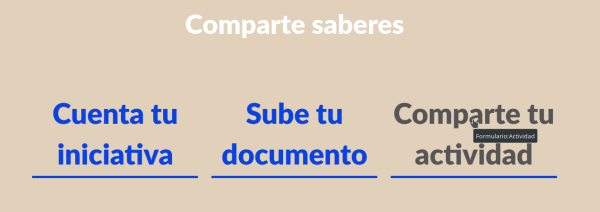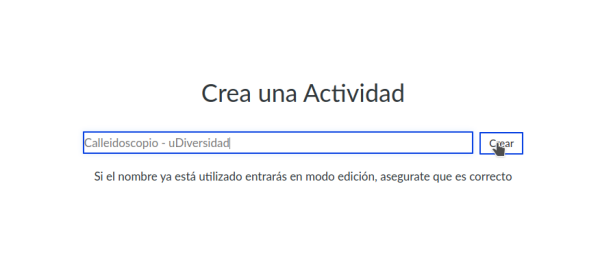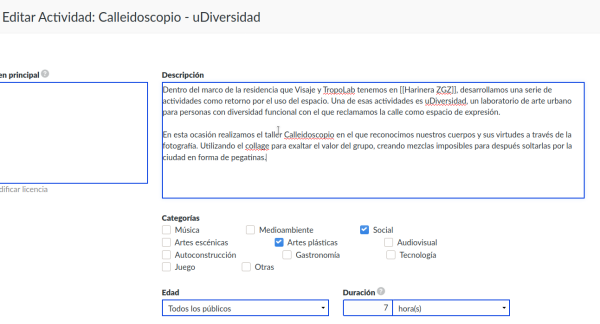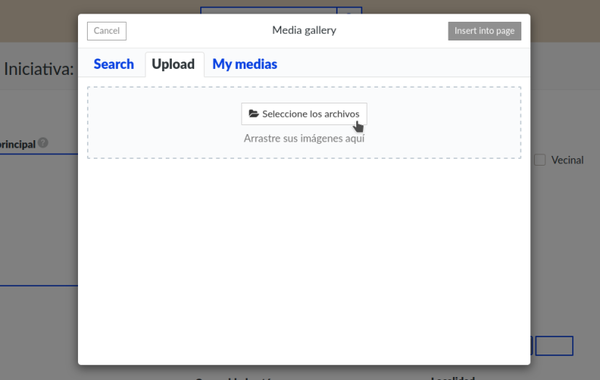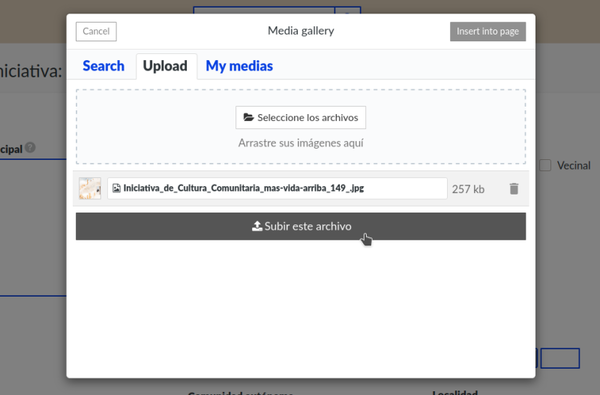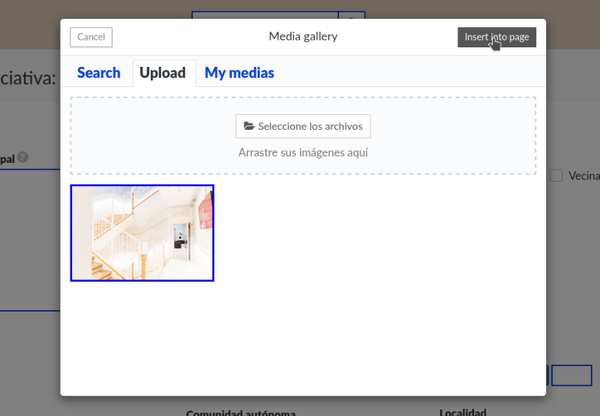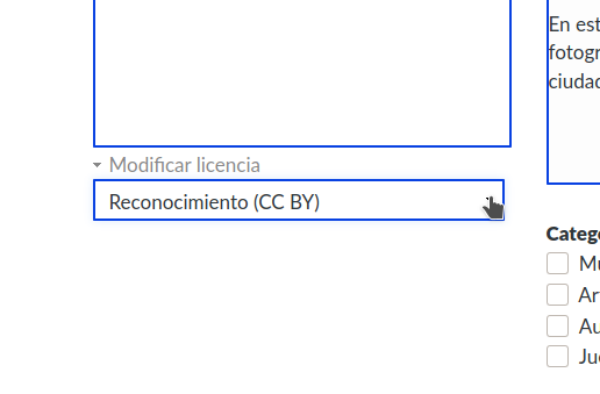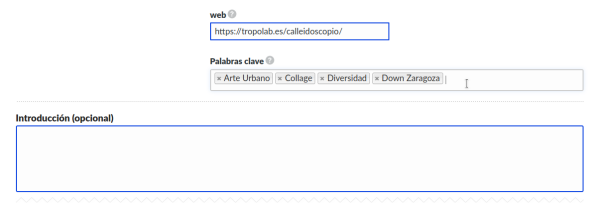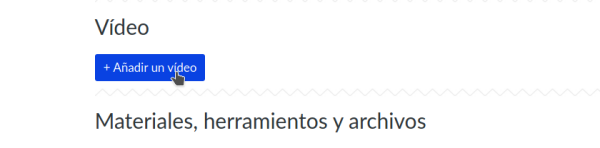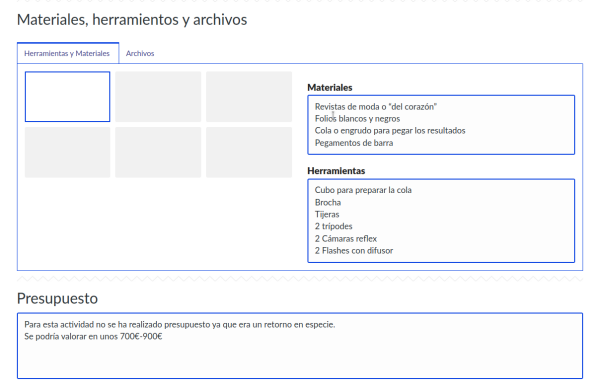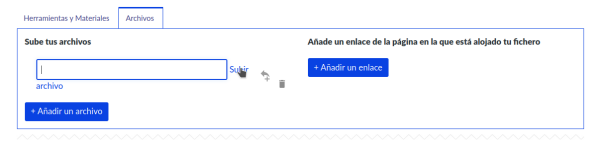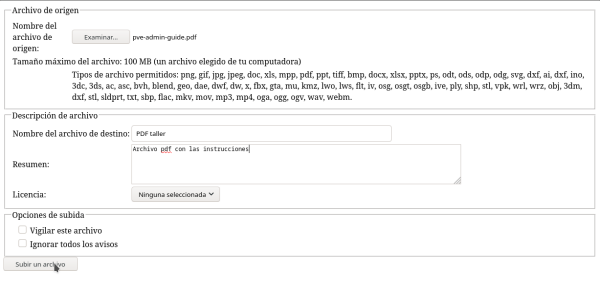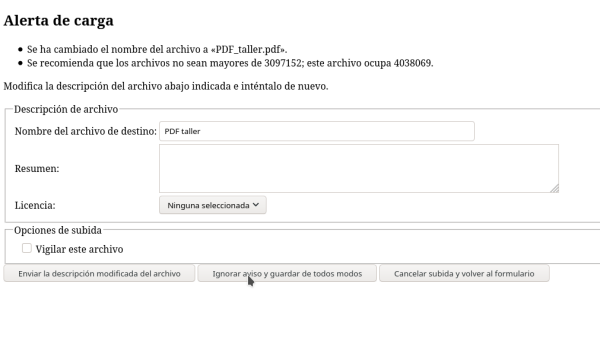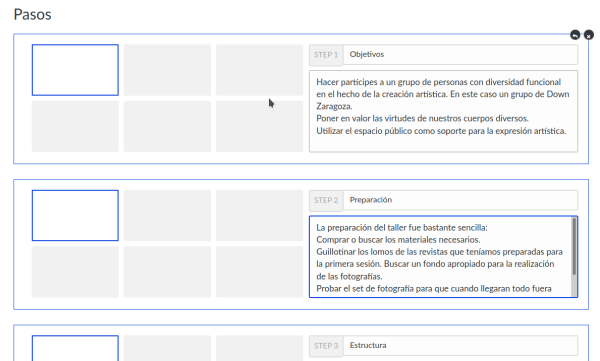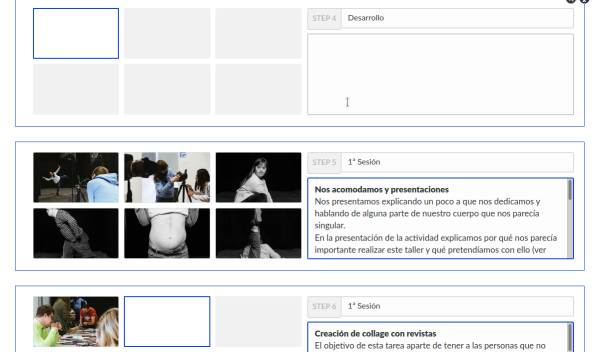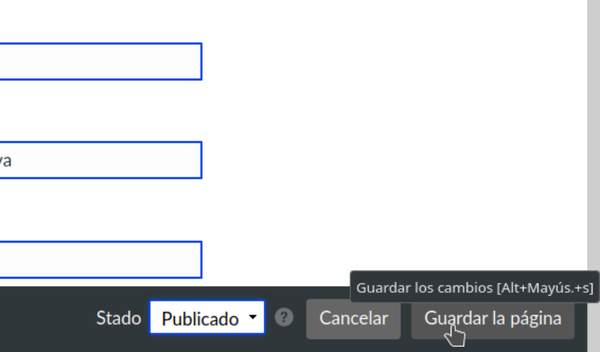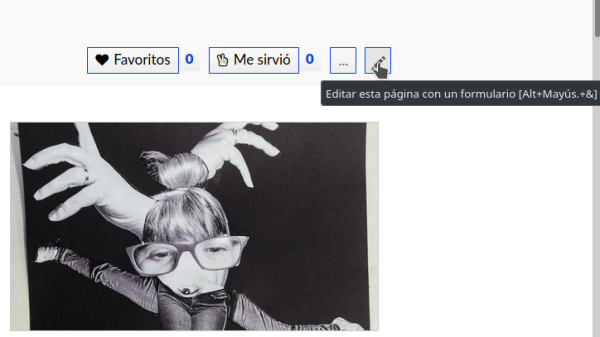Ayuda creación de actividades
En la parte inferior de la página principal encontraremos el enlace para la creación de actividades “Cuenta tu actividad”
El primer paso será poner el nombre de la iniciativa, este ya no se podrá modificar por lo que nos aseguraremos de que esté bien escrito.
Si la iniciativa ya se había creado, entraremos a editar la creada con anterioridad.
Comenzamos a rellenar la descripción de la actividad y los campos seleccionables, algunos de ellos son obligatorios. En Categorías podremos seleccionar varias.
Para añadir la imagen principal pulsamos sobre su marco y accedemos a una ventana en la que podremos revisar entre las fotografías cargadas con anterioridad o cargar una nueva.
Esta deberá ser en formato horizontal y una resolución recomendada de 500px a 1000px en su lado largo.
Una vez cargada, la seleccionamos y pulsamos en el botón superior derecho para insertar en la página.
Por defecto la licencia del contenido será Creative Commons Reconocimiento, la podemos cambiar otras opciones.
Seguimos rellenado los campos de página web, palabras clave (separándolas por comas) y si vemos necesario una introducción para poner en situación la actividad.
En el campo de introducción y siguientes, podremos realizar modificaciones de estilo en el texto. Si nombramos otra iniciativa o página de la plataforma podemos enlazarla.
Tenemos opción de añadir un vídeo que hayamos subido a YouTube, Vimeo o DayliMotion.
Enumeramos las herramientas y materiales utilizados. Si lo vemos necesario podemos añadir fotografías.
Si tenemos algún documento que amplíe la información lo podremos cargar en la pestaña de Archivos, así como enlaces a documentos o información de interés.
Tendremos que ponerle nombre y descripción al archivo.
Si el archivo es mayor de 30MB nos avisará, pulsamos sobre "Ignorar aviso y guardar de todos modos". No nos permitirá subir archivos mayores de 100MB.
En los siguientes pasos iremos añadiendo la información para la realización de la actividad paso a paso.
Podemos añadir tantos pasos como necesitemos.
En cualquier momento podemos guardar la iniciativa bien como borrador o como publicada.
Si la guardamos como borrador podremos encontrarla en el apartado de aportaciones en nuestro perfil personal.
Si la guardamos como publicada ya aparecerá en el explorador de iniciativas y ¡Ya tendríamos creada la iniciativa!
Para volver a editar la iniciativa tendremos que pulsar sobre el icono con el lápiz para volver al formulario.